
时间:2020-07-06 22:34:26 来源:www.win10xitong.com 作者:win10
win10系统从发布到现在已经好多年了,各种问题也得到了解决。但是今天还是有用户说出现了Win10桌面创建防删文件夹的问题,要是你是一名才接触win10系统的用户,可能处理Win10桌面创建防删文件夹的问题的时候就不知道该怎么办了,想自己学习一下解决Win10桌面创建防删文件夹的问题我们就一起来往下看,我们其实只需要这样操作:1、首先呢,得先确认下“桌面”的路径,如小编的就是C:\Users\fuxshine(用户名)\Desktop,确认的方法也很简单,随便在桌面上新建个文件,鼠标右键选择“属性”查看下就知道了;2、之后打开命令提示符(Win+R组合键后输入CMD),提示符一般都会在C:\Users\fuxshine(用户名)这一层,接下来只要输入cd desktop就能进入到桌面路径了,之后使用输入以下命令就轻松加愉快的把这个问题处理好了。以下文章就是彻头彻尾的讲解Win10桌面创建防删文件夹的详尽处理办法。
Win10创建防删文件夹的方法:
1、首先呢,得先确认下“桌面”的路径,如小编的就是C:\Users\fuxshine(用户名)\Desktop,确认的方法也很简单,随便在桌面上新建个文件,鼠标右键选择“属性”查看下就知道了;
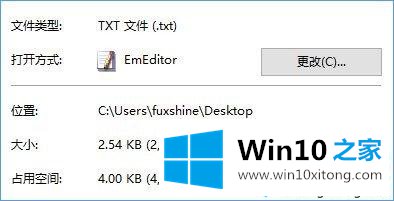
2、之后打开命令提示符(Win+R组合键后输入CMD),提示符一般都会在C:\Users\fuxshine(用户名)这一层,接下来只要输入cd desktop就能进入到桌面路径了,之后使用输入以下命令:
01md文件夹名称..\复制代码md文件夹名称..\
就OK了;
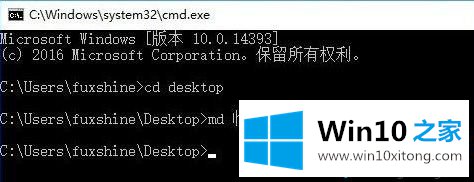
3、用鼠标右键删除文件夹时,会出现这样的提示;

4、删除也很简单,用“rd文件夹名称..\”就能搞定(不含引号,需要在桌面路径下操作)。
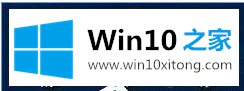
对于经常需要存储资料的用户来说,在win10系统创建一个删不掉的文件夹有效避免文件被误删,希望本文教程对大家有所帮助。
Win10桌面创建防删文件夹的详尽处理办法就是上面所说的全部内容,如果还不能解决,我们可以用重装系统这个万能方法解决,如果你需要下载系统,可以继续关注本站。